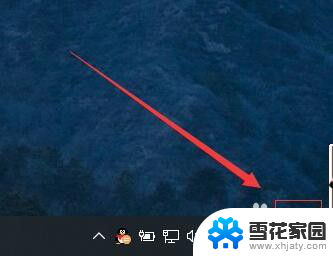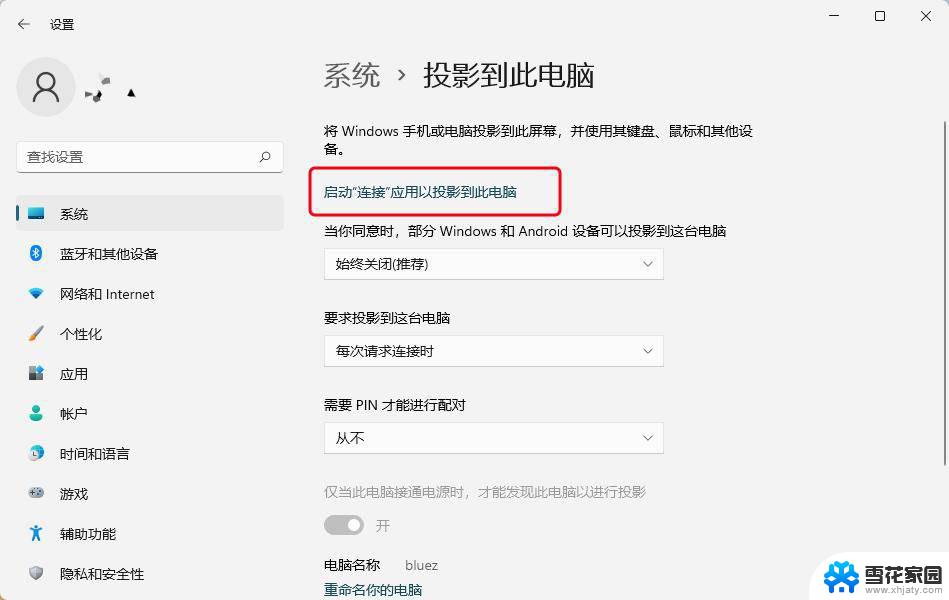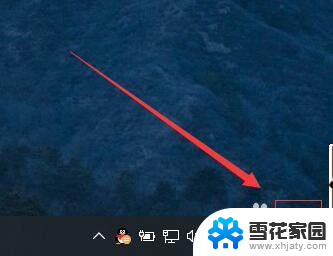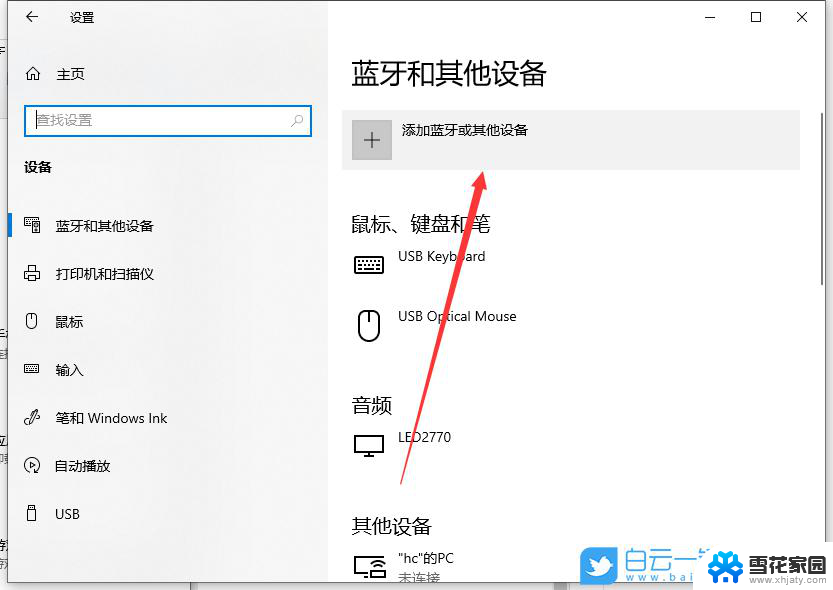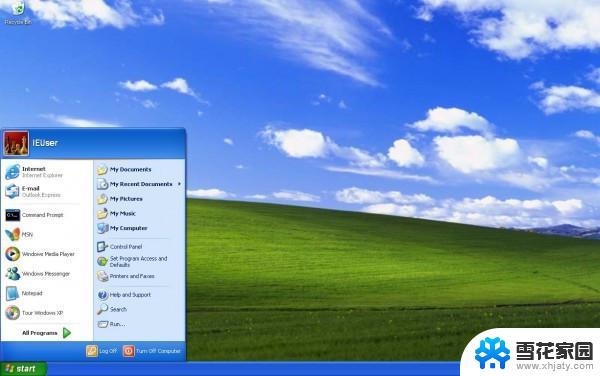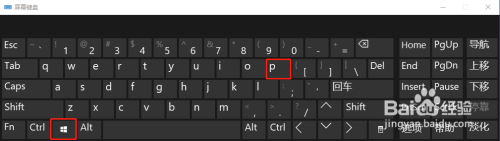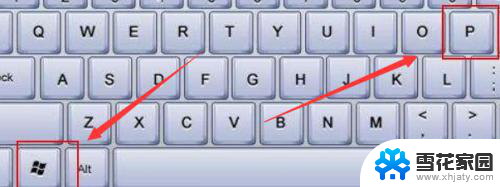电脑设置投影 win10投影设置连接教程
在现代科技发展的今天,电脑已经成为人们日常生活中不可或缺的工具之一,而在使用电脑时,投影功能更是让我们实现了更便捷的办公和娱乐体验。针对Win10系统的投影设置连接教程,让我们能够更加轻松地将电脑屏幕投影到其他设备上,实现更加便捷的使用方式。在本文中我们将为大家详细介绍Win10系统下的投影设置连接方法,帮助大家更好地利用电脑投影功能。
具体步骤:
1.首先,在电脑的右下角找到“通知”图标。如图:
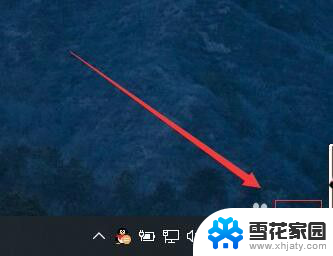
2.接着,在弹出的侧边工具栏中,选择“投影”。如图:

3.接着,进入投影设置侧边栏。在右侧弹出现的四个选项中:第一:仅电脑屏幕(仅电脑显示,连接的显示器不显示);第二:复制(第二个屏幕显示与电脑一样的内容);第三:扩展(第二个屏幕成为电脑的扩展区域,也就是加大了屏幕的宽度);第四:仅第二屏幕(电脑不显示内容)。一般常用的使用投影仪的设置使用的是复制或者仅第二屏幕这两种选项。如图:
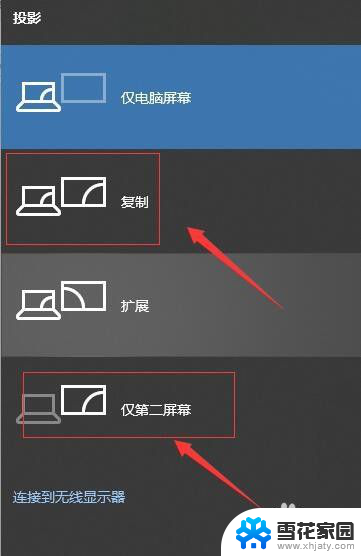
4.如果选择的是:仅第二屏幕,那么就需要设置它的分辨率。首先,点击开始菜单栏。如图:
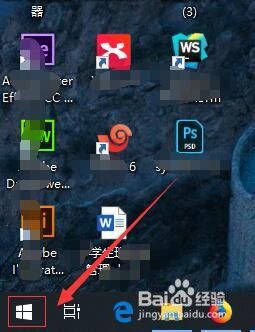
5.接着,在弹出的开始菜单栏中,选择“设置”。如图:
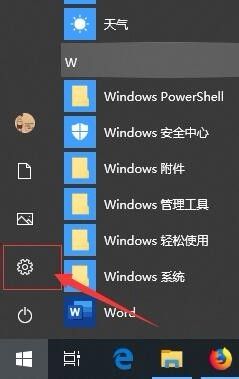
6.接着,在弹出的windows设置界面中, 选择“系统”。如图:
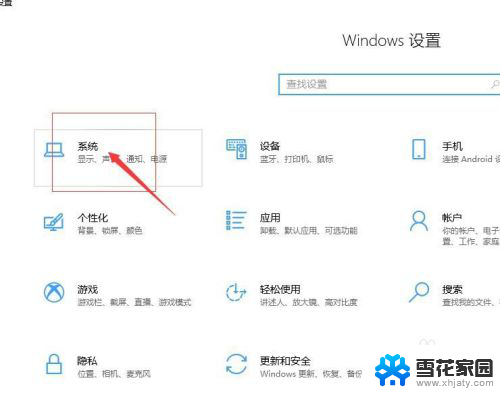
7.接着,在弹出的设置界面中。选择“显示”,在显示的右侧显示分辨率设置中,选择符合投影的分辨率即可。如图:
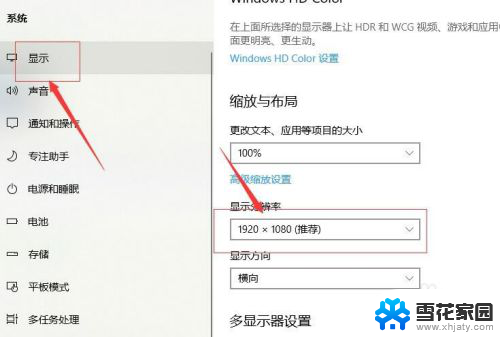
8.至此,电脑设置投影分享结束。
以上就是电脑设置投影的全部内容,如果你也遇到相同情况,请参照小编的方法来处理,希望对大家有所帮助。